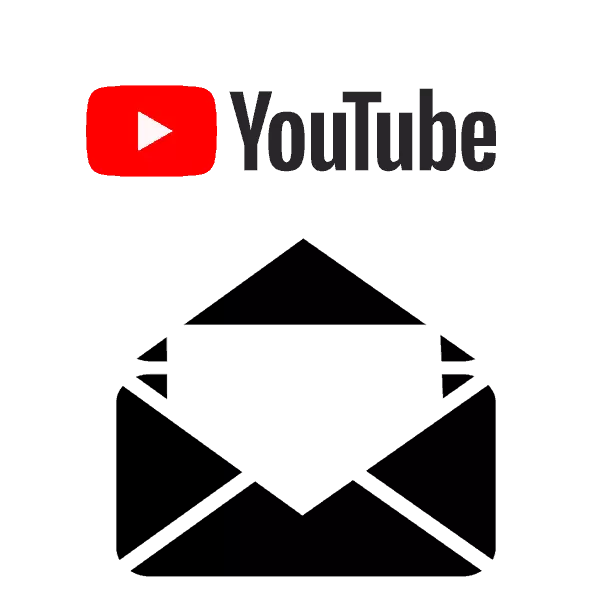
YouTube भिडियो होस्टिंगसँग एक सुविधा छ जुन प्रयोगकर्ताहरूलाई व्यक्तिगत सन्देशहरू साझेदारी गर्न अनुमति दिन्छ। थप रूपमा, व्यक्तिहरू सामाजिक नेटवर्कमा उनीहरूको सम्पर्कहरू छोडिन्छन् र ईमेललाई संकेत गर्छन्। यी सबैले तपाईंलाई आवश्यक व्यक्तिको साथ कुराकानी गर्न र कुराकानी गर्न अनुमति दिन्छ। यस लेखमा, हामी केही सरल तरिकाहरू च्यानलको लेखकसँग कुराकानी गर्न को विश्लेषण गर्नेछौं।
कम्प्युटरमा सन्देश YouTube प्रयोगकर्ताहरू पठाउनुहोस्
प्रयोगकर्तालाई सन्देशहरू पठाउनु अघि, आफ्नो प्रोफाइल फेला पार्न र त्यहाँ जान आवश्यक छ। तपाईं यस धेरै तरिकाहरूको लागि प्रयोग गर्न सक्नुहुनेछ:
- YouTube जानुहोस्, च्यानलको नाम प्रविष्ट गर्नुहोस् र यसमा जानुहोस्।
- "सदस्यता" को सेक्सन खोल्नुहोस् वा साइटको मुख्य पृष्ठमा, भिडियोको छेउमा, यसको पृष्ठमा जान प्रयोगकर्ता नाममा क्लिक गर्नुहोस्।
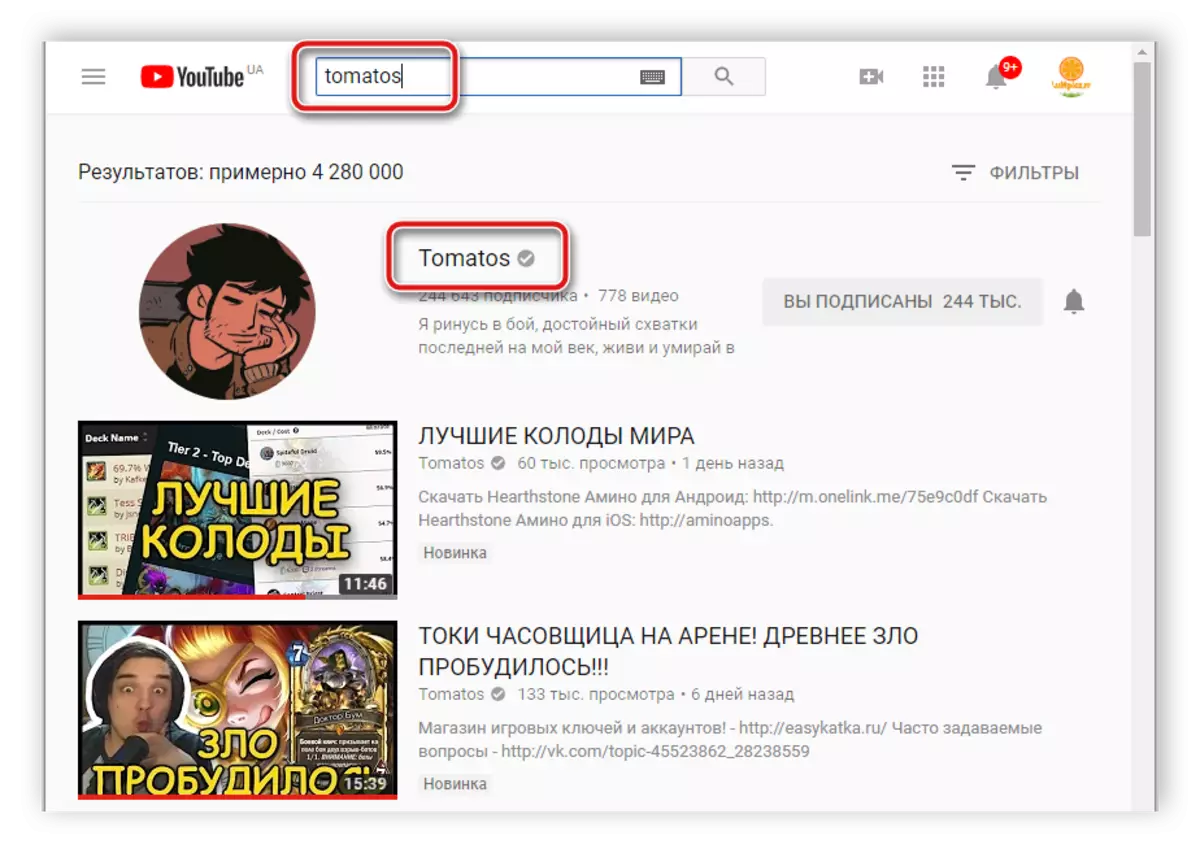
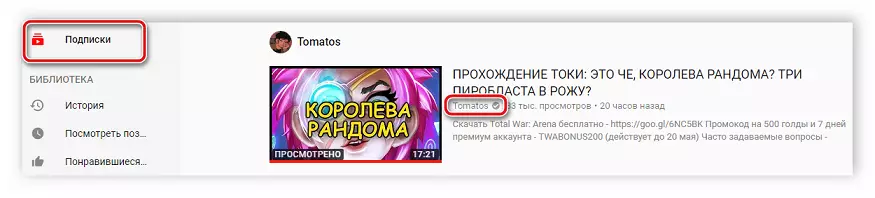
अब तपाई प्रयोगकर्ता पृष्ठमा हुनुहुन्छ, तपाइँ तपाइँको निजी सन्देशहरु लाई लेख्न सक्नुहुन्छ वा संचार को लागी एक सामाजिक नेटवर्क फेला पार्न सक्नुहुन्छ।
विधि 1: निजी सन्देश YouTube
सबै प्रयोगकर्ताहरूले सामाजिक नेटवर्कमा आफ्नो सम्पर्क विवरणहरू छोडदैन वा ईमेल संकेत गर्दैन। जे होस्, यसको मतलब यो होइन कि तिनीहरूलाई सम्पर्क गर्न असम्भव छ। यूट्यूबमा निजी सन्देशहरू पठाउँदै सबैका लागि उपलब्ध छ, यसको लागि तपाईंले केही साधारण कार्यहरू मात्र लागू गर्न आवश्यक छ:
- मानव च्यानलमा रहेको, "च्यानल" ट्याबमा जानुहोस् र "सन्देश पठाउनुहोस्" आइकनमा क्लिक गर्नुहोस्।
- पाठ प्रविष्ट गर्नुहोस् र पठाउने निश्चित गर्नुहोस्।
- उत्तर को बारे मा सूचना छैन सधैं हुँदैन, त्यसैले यो "रचनात्मक स्टडिियो" को पत्राचार हेर्न आवश्यक छ। यो गर्नका लागि, तपाईंको अवतार क्लिक गर्नुहोस् र मेनूमा उपयुक्त स्ट्रि‧ चयन गर्नुहोस्।
- अर्को, "समुदाय" खण्ड विस्तार गर्नुहोस् र "सन्देशहरू" मा जानुहोस्। प्रयोगकर्ताहरूसँग सबै संवाददाताहरू यहाँ प्रदर्शित हुनेछन्।
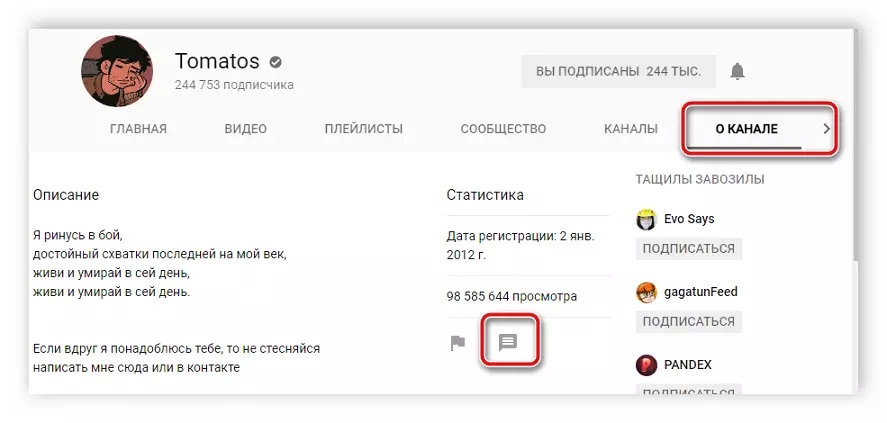
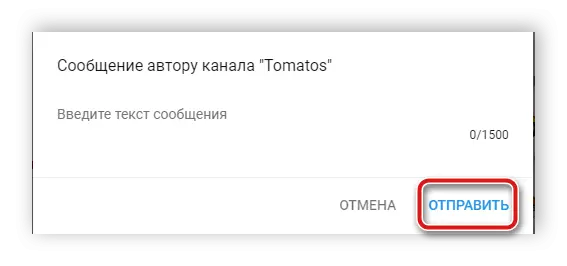
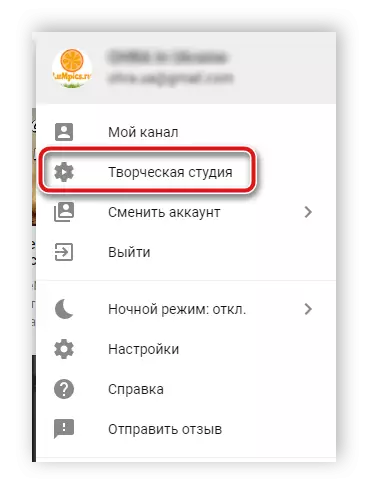
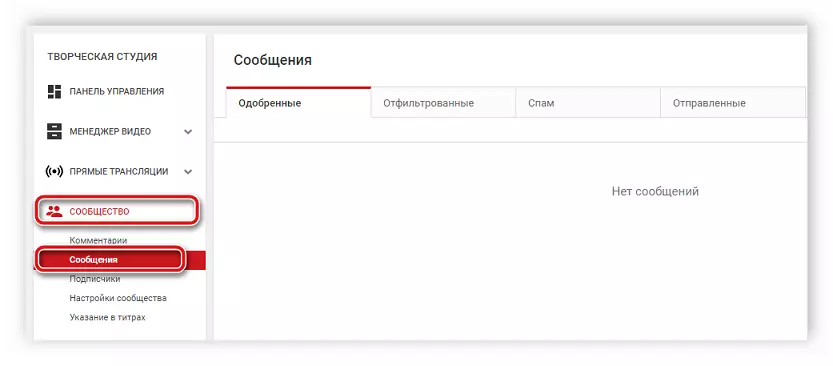
जहाँसम्म, जहिले पनि च्यानलका मालिकहरू सन्देशहरूको सूचनाहरू प्राप्त गर्दैनन् वा उनीहरू यति धेरै गर्छन् कि उनीहरूसँग उत्तर दिन समय छैन। यदि तपाईं पहिले नै लामो समयको लागि प्रतिक्रियाको लागि प्रतिक्षा गर्दै हुनुहुन्छ भने, हामी एक व्यक्तिसँग कुराकानीको अर्को तरिका प्रयोग गर्न सिफारिस गर्दछौं।
विधि 2: सामाजिक नेटवर्कहरू
सम्पर्कमा सब भन्दा लोकप्रिय यूटीटीबहरू विभिन्न सामाजिक नेटवर्कमा तिनीहरूको पृष्ठहरूमा लिंकहरू संकेत गर्दछ। प्रोफाइल को मुख्य पृष्ठमा हुनु, माथिबाट बाट उपयुक्त प्रतिमा छान्नुहोस्, तपाईंको लागि सुविधाजनक साइटमा जानुहोस् र प्रयोगकर्तालाई सम्पर्क गर्नुहोस्। सामान्यतया सबैजना इन्स्टाग्राम र VkntakeTe प्रयोग गर्दछ। हाम्रो लेखहरूमा यी सामाजिक नेटवर्कमा सन्देश पठाउने बारेमा थप पढ्नुहोस्।
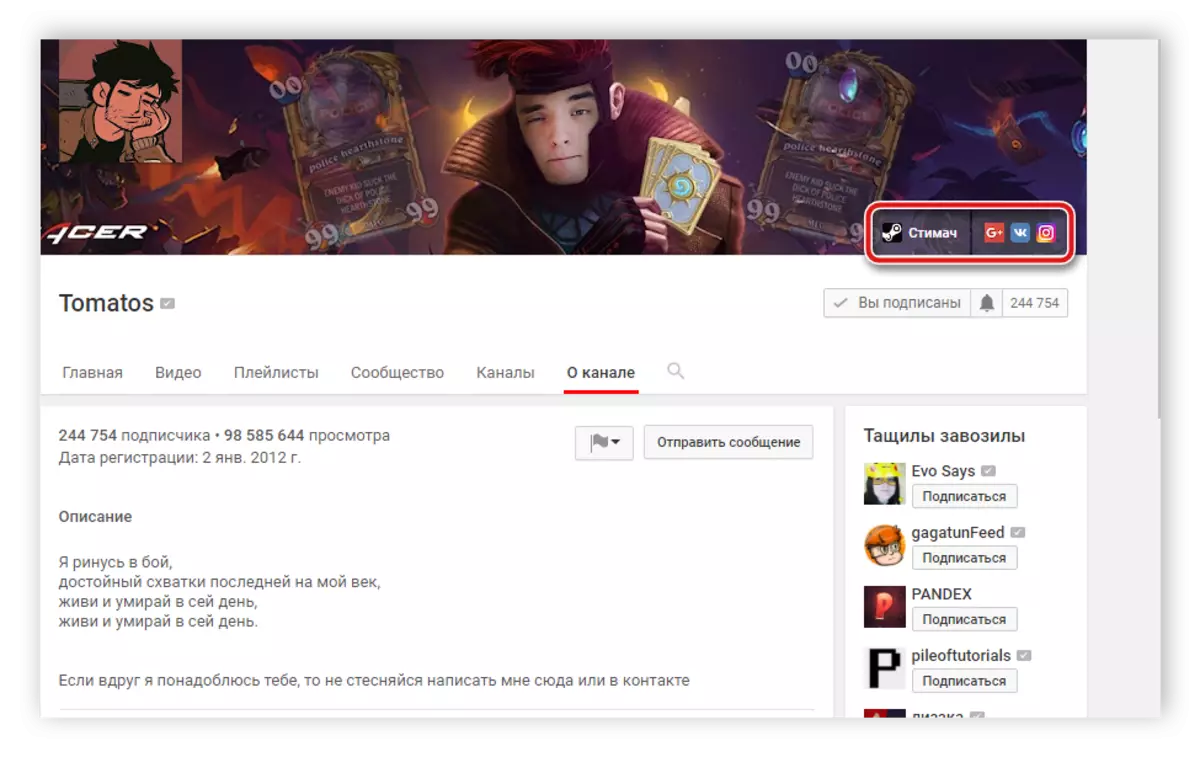
थप पढ्नुहोस्:
कसरी एक सन्देश Vknoltake लेख्ने
कसरी कम्प्युटरबाट इन्स्टाग्राममा सन्देश पठाउने
इन्स्टाग्राम सीधा मा कसरी लेख्ने
विधि :: ईमेल
प्राय: च्यानलका मालिकहरू प्रबन्धकको ईमेलमा वा तिनीहरूलाई सिधा तिनीहरूलाई व्यवसाय प्रस्तावहरू ह्यान्डल गर्न भनिएको छ। ठेगाना फेला पार्नु धेरै सरल छ। तपाईं यो दुई तरिकाहरूमा गर्न सक्नुहुन्छ:
- प्रयोगकर्ता पृष्ठमा हुनु, "च्यानल" ट्याबमा जानुहोस् र वर्णनमा "अग्रिम" मार्क फेला पार्नुहोस्। सामान्यतया, व्यवसाय प्रस्तावहरूको लागि ईमेल ठेगाना निर्दिष्ट गरिएको छ।
- यदि कुनै चीजले च्यानल पृष्ठमा केही पनि निर्दिष्ट गरिएको छैन भने, यस लेखकको अन्तिम भिडियोहरू मध्ये एकमा फर्कनुहोस् र "विवरण" विस्तार गर्नुहोस्। यहाँ प्राय: जसो सम्पर्क ठेगानाहरू संकेत गर्दछ।
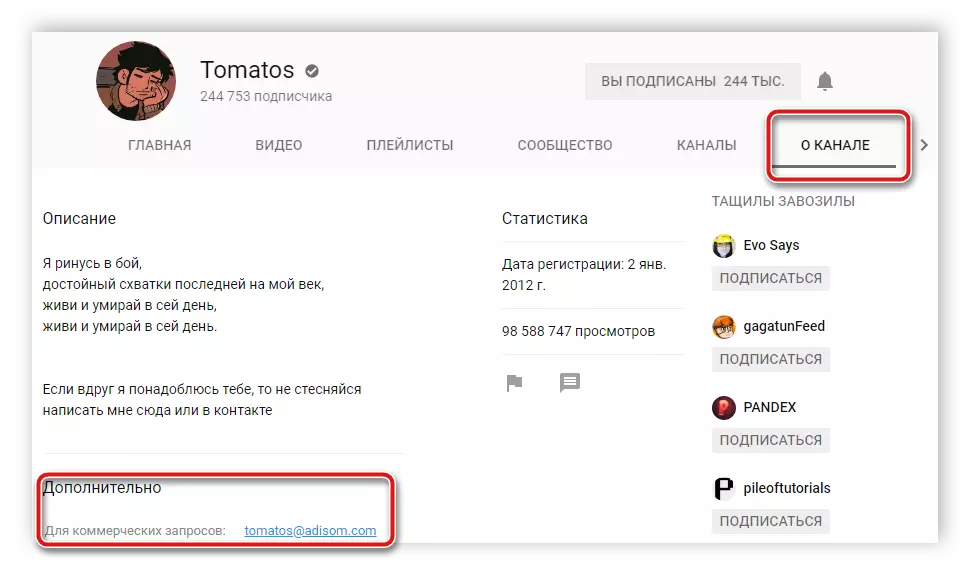
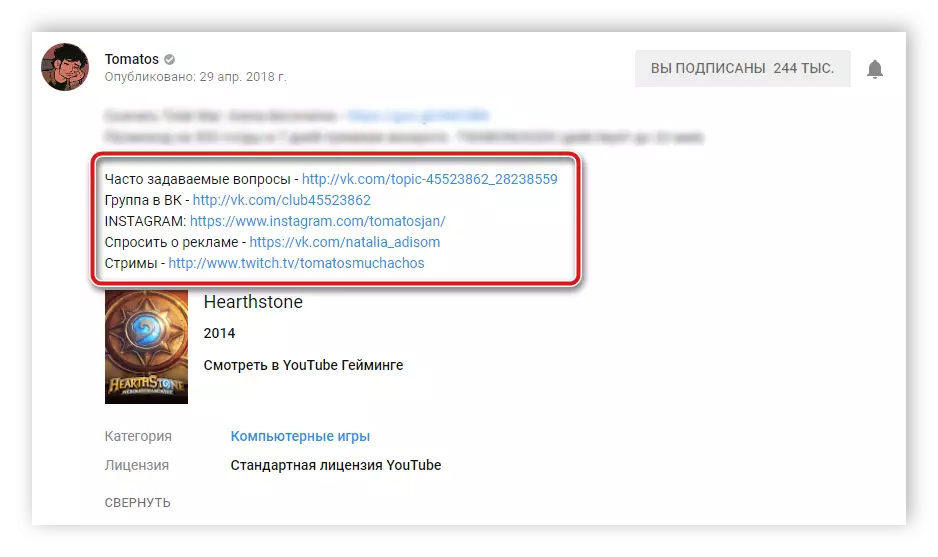
कसरी ईमेल पठाउन सन्देश पठाउने भनेर थप पढ्नुहोस्, हाम्रो लेखमा पढ्नुहोस्। सबै लोकप्रिय ईमेलहरूसँग काम गर्ने सिद्धान्त वर्णन गरिएको छ।
थप पढ्नुहोस्: कसरी ईमेल ईमेल पठाउने
YouTube मोबाइल अनुप्रयोग मार्फत प्रयोगकर्ताहरूलाई सन्देश पठाउँदै
मोबाइल यूट्यूब अनुप्रयोगमा, कुनै प्रकार्य छैन जुन तपाईंलाई सिधै प्रयोगकर्तालाई व्यक्तिगत सन्देश पठाउन अनुमति दिईएको छैन, तर तपाईं अझै यसलाई सामाजिक नेटवर्क वा ईमेल प्रयोग गर्न सक्नुहुनेछ। यो जानकारी उही स्थानहरूमा छ, जहाँ साइटमा छ, तर संक्रमणको सिद्धान्त थोरै फरक छ। आउनुहोस् हामी लेखकको लेखक वा यसको प्रबन्धकको सम्पर्क डाटा फेला पार्न अझ विस्तृत रूपमा विचार गरौं।विधि 1: च्यानल विवरण
युटिम्ममा संलग्न प्रत्येक प्रयोगकर्ता पेशागत रूपमा यसको च्यानलको लागि विवरण हुन्छ, जहाँ यसले यसको सामाजिक नेटवर्क वा ईमेल सन्दर्भ छोड्छ। यो जानकारी फेला पार्नुहोस् सरल छ:
- तपाईंको Youtube मोबाइल अनुप्रयोग र खोज पट्टीमा खोल्नुहोस्, प्रयोगकर्ता नाम वा च्यानल नाम प्रविष्ट गर्नुहोस्। अर्को, यसको पृष्ठमा संक्रमण अनुसरण गर्नुहोस्।
- "च्यानल" ट्याबमा सार्नुहोस् जहाँ लिंकहरू हुनेछन्।
- यदि तिनीहरू निलोमा चिह्नित छन् भने तिनीहरू क्लूमेबल हुन सक्छन् र तपाईं प्रयोगकर्तासँग थप संचारको लागि जान सक्नुहुन्छ।
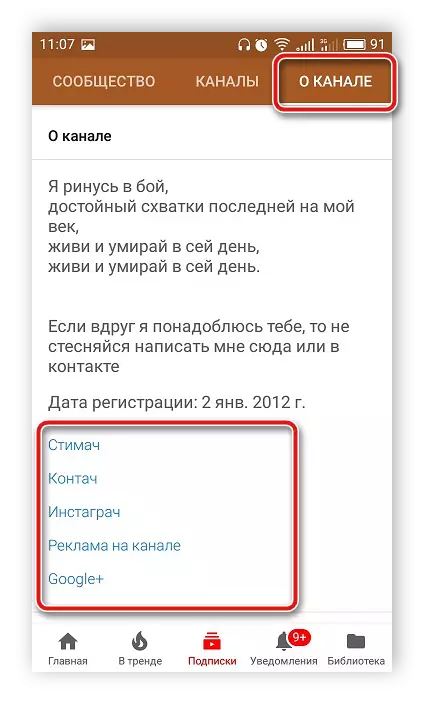
यद्यपि केही लेखकहरू यस ट्याबमा सम्पर्क जानकारी निर्दिष्ट गर्न रुचाउँदैनन्, त्यसैले यदि यो त्यहाँ छैन भने, दोस्रो तरिकामा खोजी गर्ने प्रयास गर्नुहोस्।
विधि 2: भिडियो विवरण
लोकप्रिय पलहरू वर्णनको वर्णनमा आवश्यक रूपमा थपिएको छ। त्यहाँ उपयोगी जानकारी छ, सामाजिक नेटवर्कहरू र संचारको लागि ईमेल ठेगानामा लिंकहरू छन्। तपाईं तिनीहरूलाई तीन कार्यहरू पूरा गरेर फेला पार्न सक्नुहुनेछ:
- प्रयोगकर्ता च्यानलमा नेभिगेट गर्नुहोस् र सब भन्दा भर्खरको भिडियो खोल्नुहोस्, किनकि अन्य जानकारीलाई संकेत गर्न सकिन्छ।
- नामको दायाँ तिर तीर तलतिर निर्देशित छ। वर्णन गर्नुहोस् वर्णन गर्नुहोस् वर्णन गर्नुहोस्।
- ध्यानपूर्वक जानकारी प्रस्तुत जानकारी जाँच गर्नुहोस्, र त्यसपछि लेखकलाई तपाईंको प्रश्न वा प्रस्तावको साथ सन्दर्भ गर्नुहोस्।
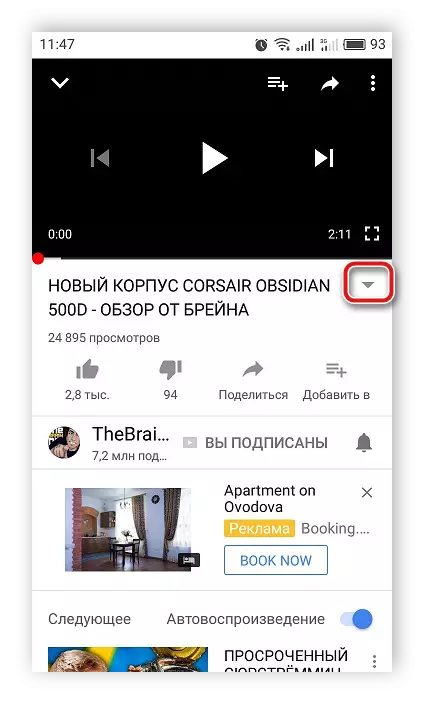
म तपाइँको ध्यान आकर्षित गर्न चाहन्छु जुन तपाईले "व्यवसाय प्रस्तावहरूको लागि", व्यक्तिगत प्रश्न वा सृजनात्मकताको लागि कृतज्ञताका लागि लेख्नु पर्दैन। लोकप्रिय ब्लगरहरूले प्राय: प्रबन्धकहरूका सेवाहरू प्राय: यो पोष्टद्वारा हेडिन्छ। धेरै जसो केसहरूमा, उनीहरूले तपाईंलाई केवल ब्लक गर्नेछन् यदि सन्देशले निर्दिष्ट विषयवस्तुलाई छुनु हुँदैन।
हेर्नुहोस्: फेसबुकमा सन्देशहरू पठाउनुहोस्
आज हामीले यूट्यूबमा च्यानलहरूको मालिकहरूसँग कुराकानी गर्न धेरै तरिकाहरू समीक्षा गर्यौं। हामी तपाईंको ध्यान आकर्षित गर्न चाहन्छौं यदि तपाईं यूट्यूबमा एक निजी सन्देश लेख्ने योजना गर्नुहुन्छ भने, यसका लागि यो तपाईंको आफ्नै च्यानल सिर्जना गर्न आवश्यक छ।
यो पनि हेर्नुहोस्: यूट्यूबमा एक च्यानल सिर्जना गर्दै
